Maraming benepisyo ang pagse-set up ng static na IP address sa Windows 10. Halimbawa, binibigyang-daan ka nitong magbahagi ng data tulad ng mga dokumento, file, at printer nang lokal o gamit ang port forwarding.

Hihinto sa paggana ang mga serbisyo at mga configuration ng port forwarding kung hindi ka magtatakda ng static na IP address. Isa sa mga dahilan nito ay ang karamihan sa mga device ay gumagamit ng isang dynamic na IP address, na karaniwang tinutukoy ng server ng Dynamic Host Configuration Protocol (DHCP) ng router. Maaaring baguhin ang mga address na ito anumang sandali, kabilang ang kapag na-restart mo ang iyong computer o kapag natapos ang mga dynamic na setting na ginamit.
Sa kabutihang-palad, mayroong ilang mga paraan na maaari kang magtakda ng isang static na IP address. Sa artikulong ito, tatalakayin natin ang mga kinakailangang hakbang para sa pag-configure ng isang static na IP address sa parehong Windows 10 at 11.
kung paano magdagdag ng anino sa teksto sa gimp
Paano Magtakda ng Static IP Address sa Windows 10
Mayroong ilang iba't ibang mga paraan upang magtakda ng isang static na IP address sa isang Windows 10 PC. Ang bawat pamamaraan ay gumagana ay pantay na epektibo.
Command Prompt
Sa isang Windows 10 PC, posibleng mag-configure ng static na IP address gamit ang command prompt. Bagama't nahihirapan ang ilang user, ito ang pinakamabilis na paraan.
- Buksan ang Start menu.

- I-type ang 'Command Prompt' Sa search bar.
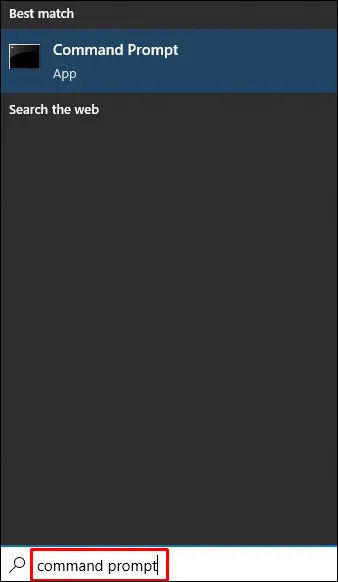
- Mag-right-click sa Command Prompt at piliin ang 'Run as administrator.'
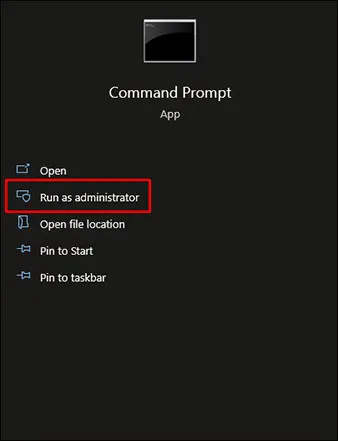
- Upang tingnan ang iyong kasalukuyang setup ng network, kopyahin at i-paste ang sumusunod na command, pagkatapos ay pindutin ang Enter:
ipconfig /all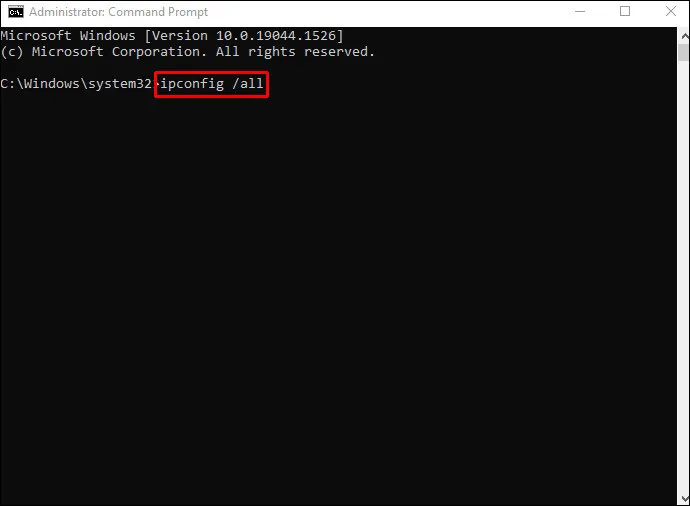
- Mag-navigate sa seksyon ng network adapter, tandaan ang pangalan ng adapter at ang IPv4, subnet mask, default na gateway, at impormasyon ng DNS server.
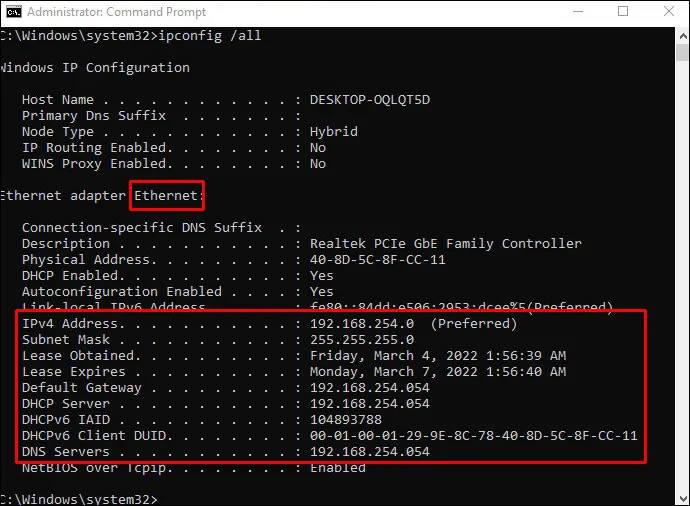
- Upang magtakda ng static na IP address, gamitin ang sumusunod na command at pagkatapos ay pindutin ang Enter:
netsh interface ip set address name=“Ethernet0” static 10.1.2.220 255.255.255.0 10.1.2.1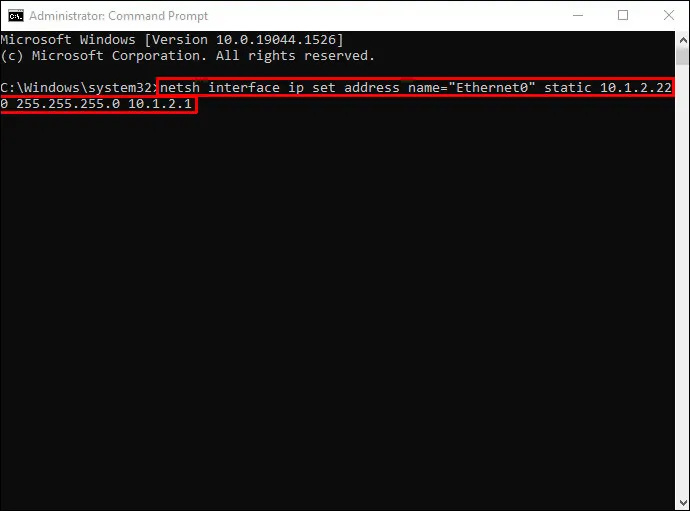
- Palitan ang Ethernet0 ng nabanggit na pangalan ng network device sa command sa itaas. Ang IP address ng iyong network, subnet mask, at default na gateway ay dapat baguhin lahat upang tumugma sa mga setting ng iyong network.
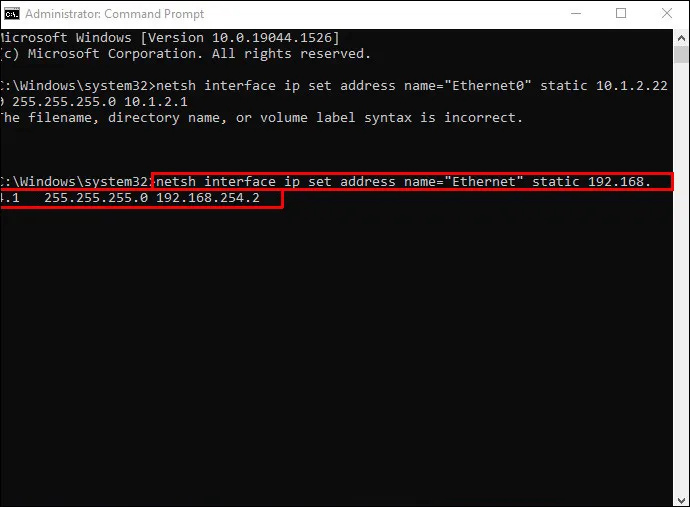
- Ilagay ang command sa ibaba para magdagdag ng DNS server address:
netsh interface ip set dns name=“Ethernet0” static 10.1.2.1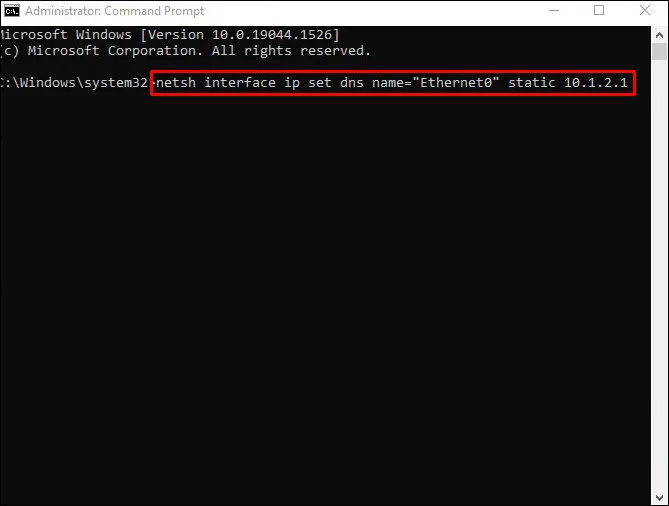
- Siguraduhing baguhin ang Ethernet0 sa pangalan ng network adapter at 10.1.2.1 gamit ang DNS server IP ng iyong lokal na network.
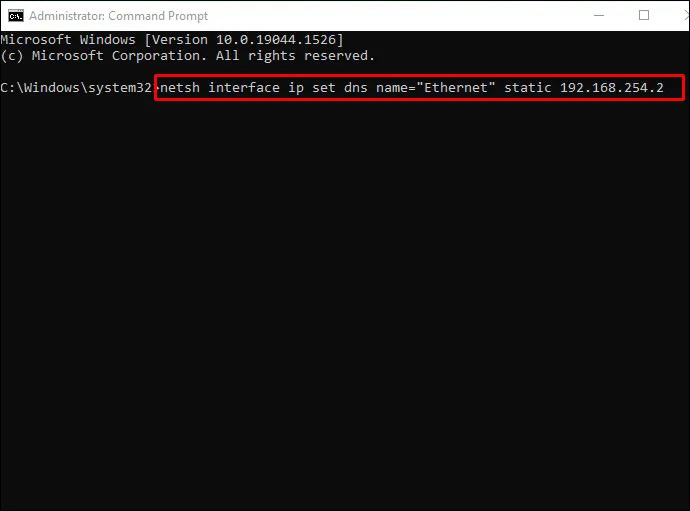
- Magtakda ng alternatibong DNS server address sa pamamagitan ng pag-type ng sumusunod na command at pagpindot sa Enter:
netsh interface ip add dns name="Ethernet0" 8.8.8.8 index=2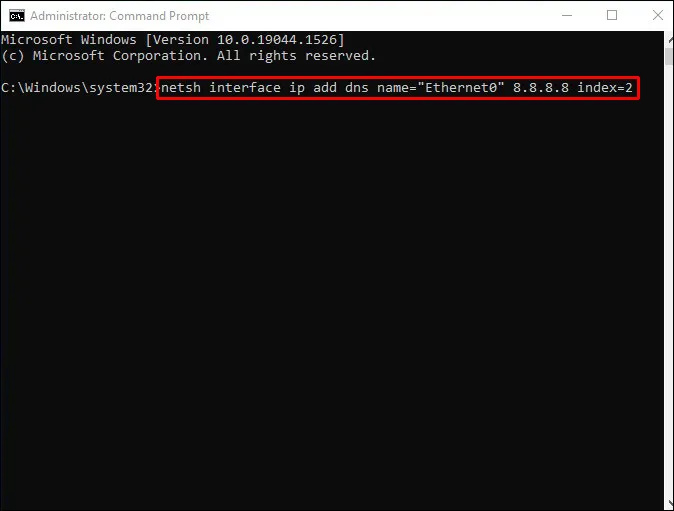
Muli, palitan ang Ethernet0 ng pangalan ng iyong adapter at 8.8.8.8 ng iyong DNS server address sa command.
Sa sandaling matapos mo ang proseso, maaari mong subukan ang iyong bagong setup gamit ang command line tool (halimbawa, i-ping ang google.com). Tingnan ang isang web page upang subukan kung gumagana ang mga setting.
Control Panel
Para sa ilang user, maaaring hindi para sa kanila ang nakaraang paraan gamit ang Command Prompt. Sa kabutihang palad, mayroong isang paraan upang baguhin ang pagsasaayos ng IP sa isang Windows 10 PC sa pamamagitan ng Control Panel. Upang magtakda ng static na IP address gamit ang Control Panel, sundin ang mga hakbang na ito:
- Mag-navigate sa Control Panel.
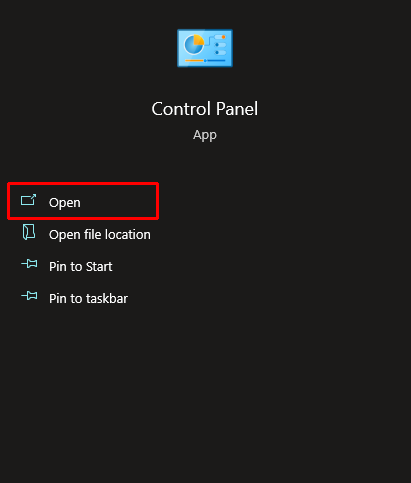
- Piliin ang 'Network at Internet' mula sa menu.
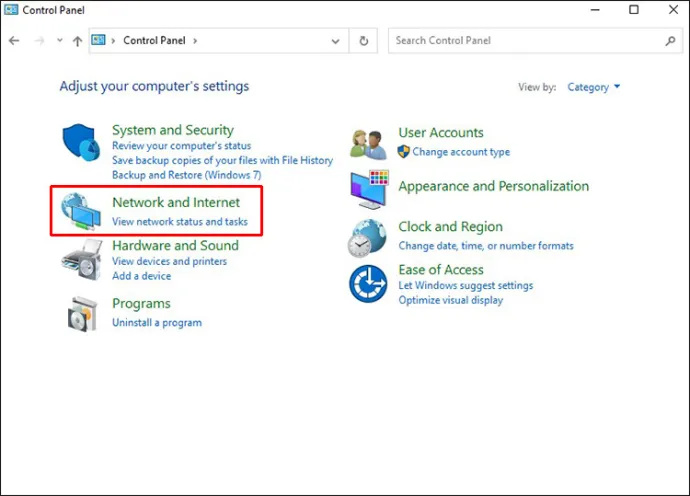
- Piliin ang opsyong “Network and Sharing Center”.
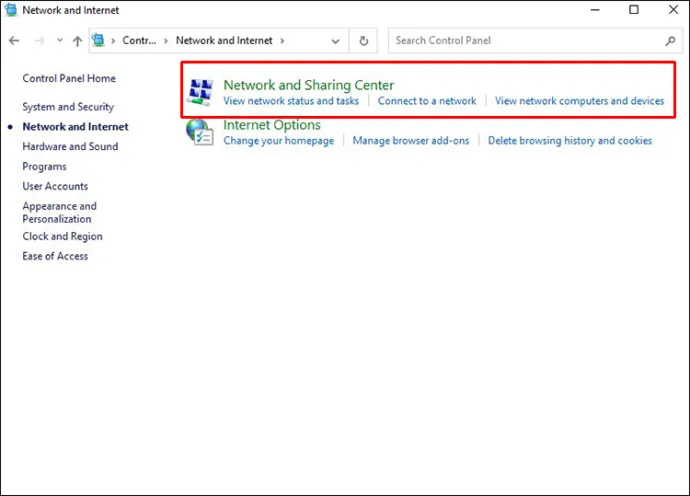
- Sa navigation pane sa kaliwa, piliin ang 'Baguhin ang mga setting ng adapter.'
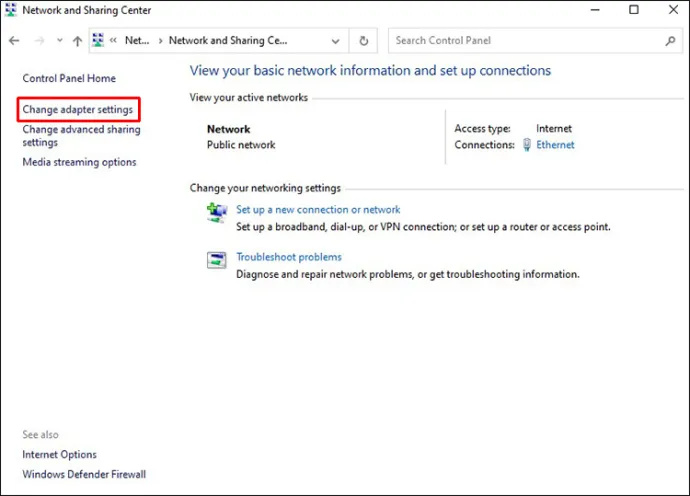
- Mag-click sa pangalan ng network adapter at piliin ang 'Properties.'
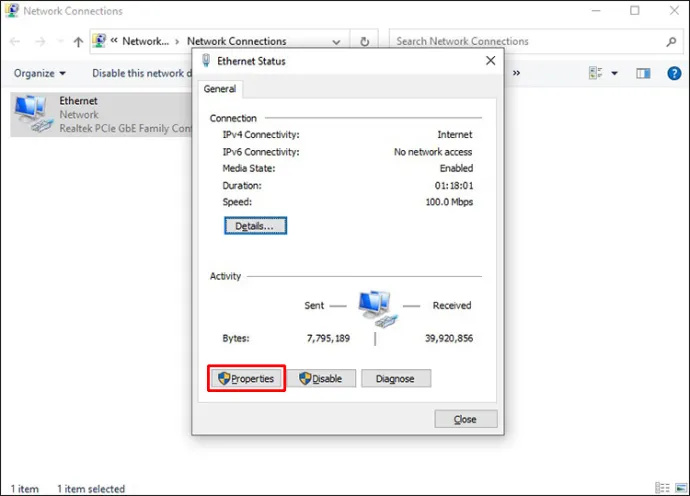
- Piliin ang “Internet Protocol Version 4 (TCP/IPv4)” bilang uri ng protocol.
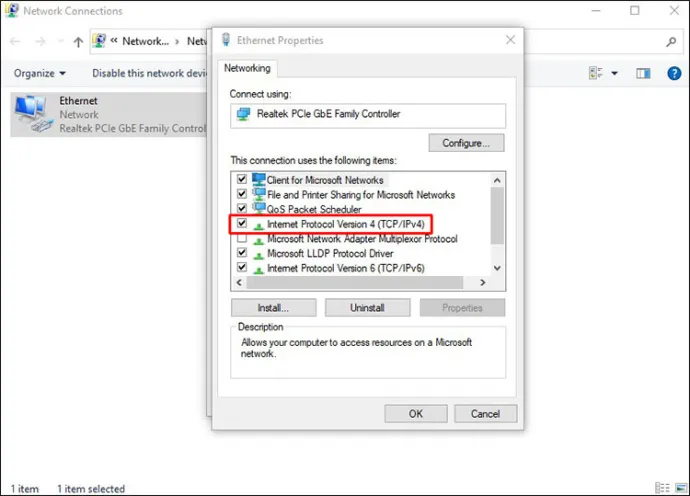
- Pindutin ang 'Properties.'
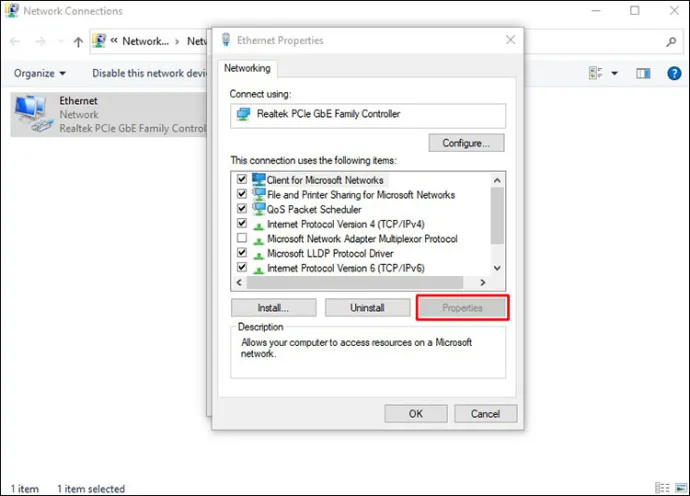
Ngayon ay maaari mong italaga ang lahat ng kinakailangang impormasyon.
alisin ang mga programa mula sa pagsisimula ng menu windows 10
- Piliin ang opsyong 'Gamitin ang sumusunod na IP address.'
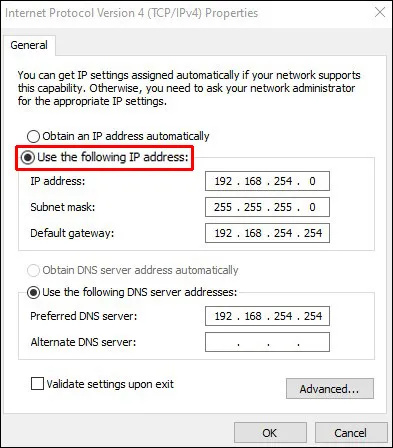
- Itakda ang static na IP address.
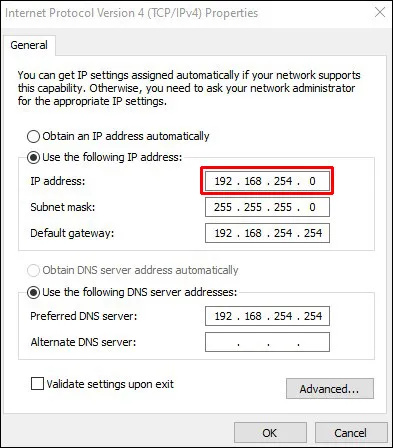
- Magpahiwatig ng subnet mask. Kadalasan, ang subnet mask para sa isang home network ay 255.255.255.0.
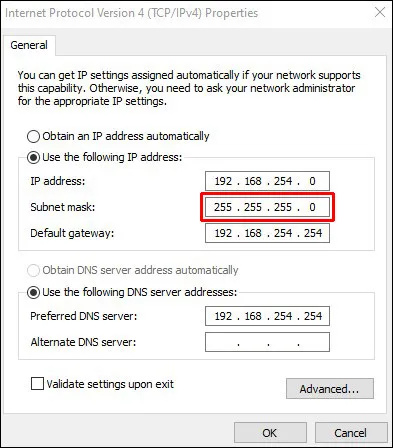
- Ipahiwatig ang default na gateway (karaniwang, ang IP address ng router).
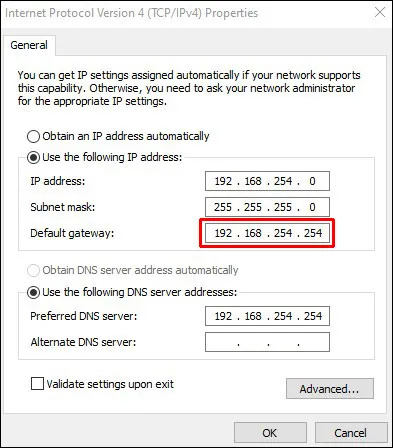
- Itakda ang gustong DNS server address sa column na “Gamitin ang mga sumusunod na DNS server address,” na maaaring ang IP address ng router o ang IP address ng server na naghahatid ng DNS ay naresolba.
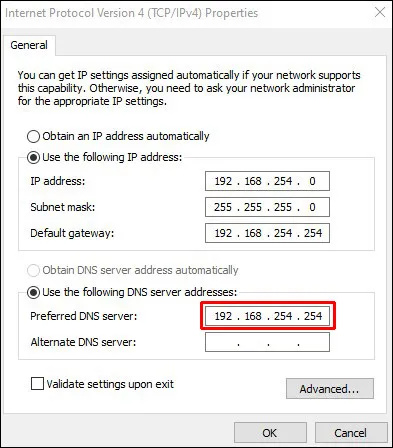
- Magtakda ng Alternatibong DNS server na maaaring gamitin ng iyong PC kung hindi available ang default na DNS server. Ito ay opsyonal.
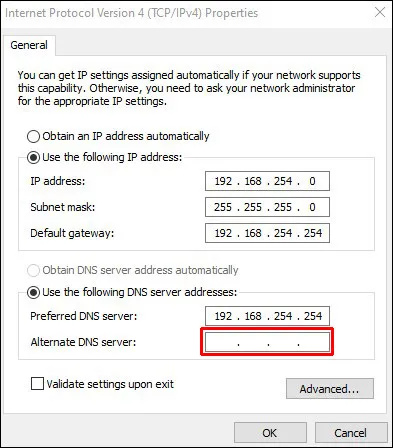
- Upang magpatuloy, pindutin ang “OK.”
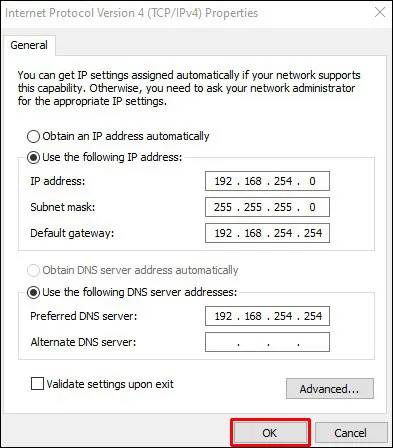
Kapag tapos ka na sa mga tagubilin, maaari kang magbukas ng web browser upang subukan ang setup sa pamamagitan ng paglo-load ng webpage.
Mga setting
Mayroong opsyon sa Windows 10 na baguhin ang mga setting ng IP address para sa mga konektadong device sa pamamagitan ng Settings app. Narito kung paano:
- Mag-navigate sa 'Mga Setting.'
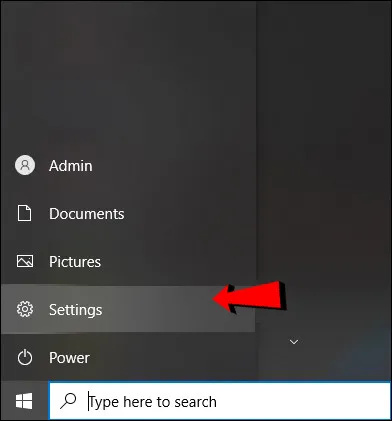
- Piliin ang 'Network at Internet' mula sa menu.
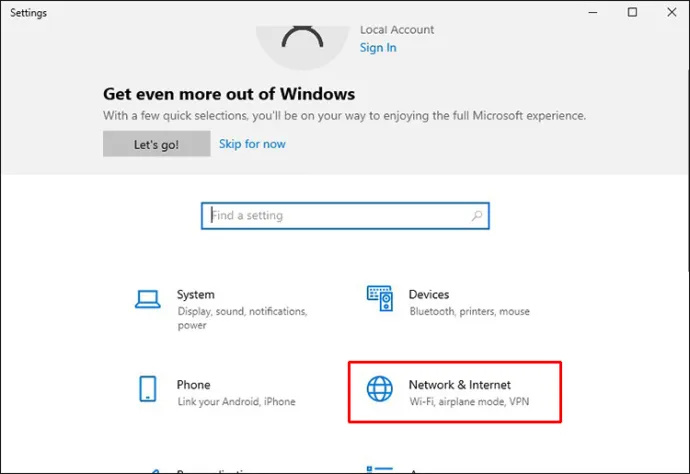
- Piliin ang 'Wi-Fi' o 'Ethernet'.
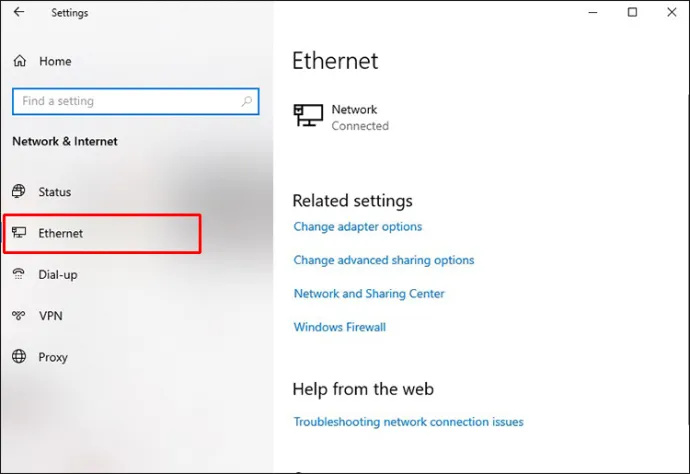
- Piliin ang aktibong koneksyon sa network.
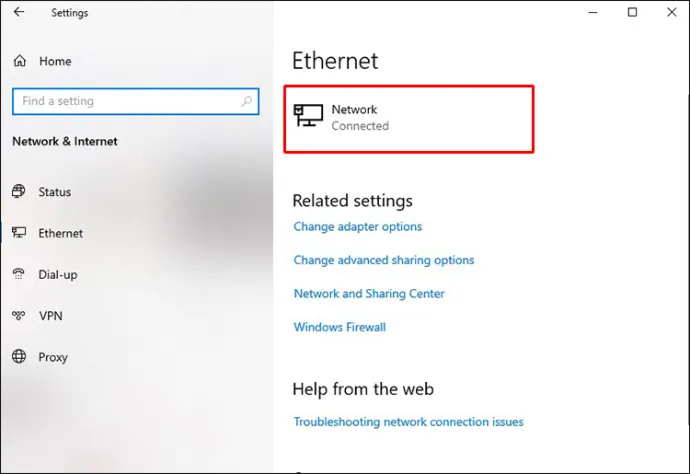
- Pumunta sa 'I-edit' sa seksyong 'Mga setting ng IP'.
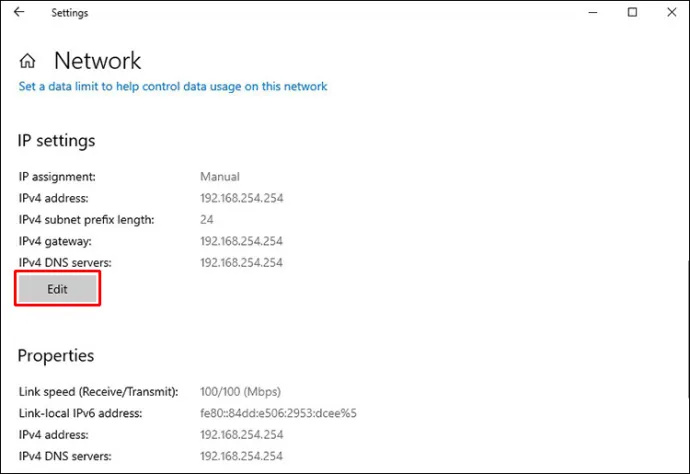
- Piliin ang 'Manual' mula sa menu.
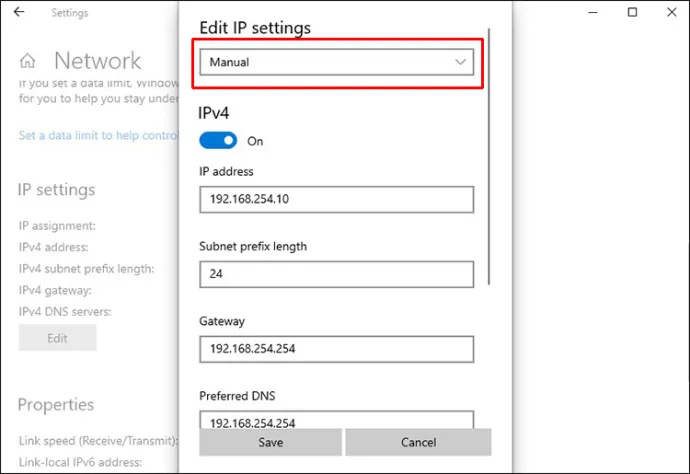
- I-on ang IPv4 toggle switch.
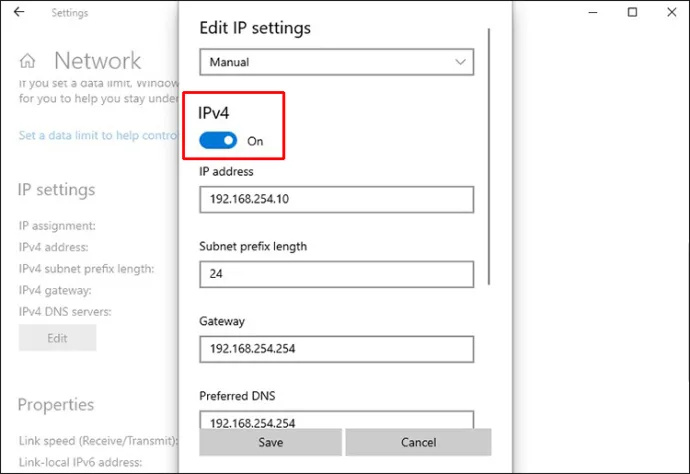
- I-configure ang Windows 10 PC para gumamit ng static na IP address.
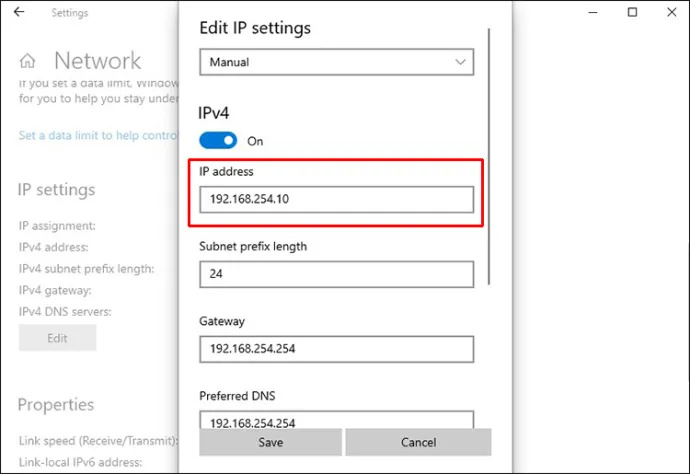
- Tukuyin ang haba ng subnet prefix (subnet mask). Kung ang iyong subnet mask ay 255.255.255.0, ang bit haba ng subnet prefix ay 24.
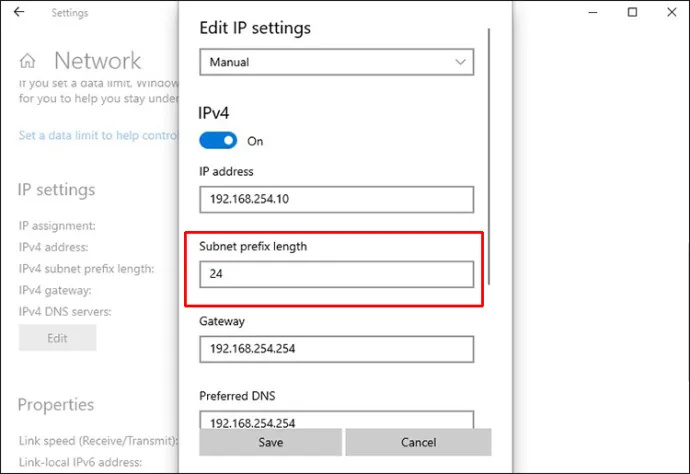
- Ipahiwatig ang address ng default na gateway, isang gustong DNS server address, at pangalawang DNS server address.
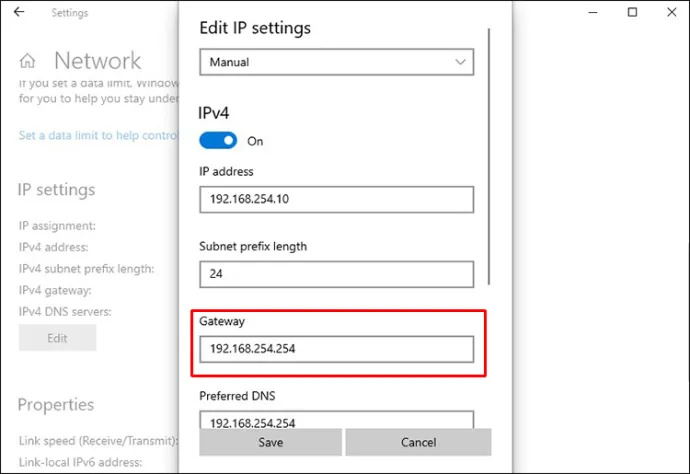
- I-save ang mga pagbabago sa pamamagitan ng pag-click sa 'I-save.'
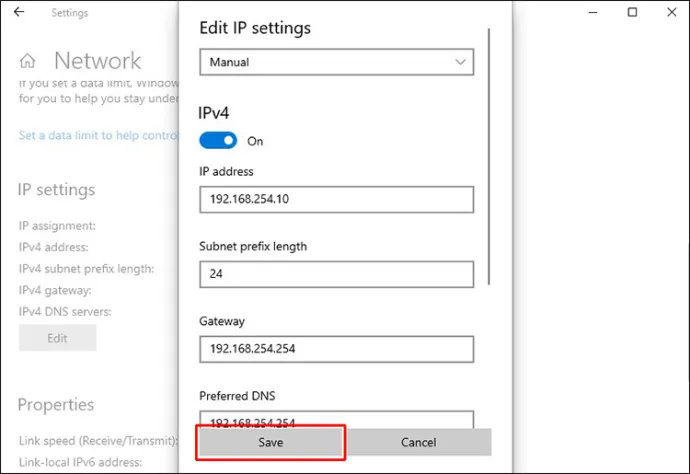
Kapag natapos mo nang sundin ang mga tagubilin, maaari mong i-verify ang iyong mga setting sa pamamagitan ng pagbubukas ng webpage sa isang web browser.
Paano Magtakda ng Static IP Address sa Windows 11
Mga setting
Maaari mong gamitin ang app na Mga Setting para mag-set up ng static na IP address sa Windows 11. Ganito:
Maaari ba akong magtakda ng isang alarma sa aking mac
- Upang ma-access ang pahina ng Mga Setting, pindutin ang Win + I.
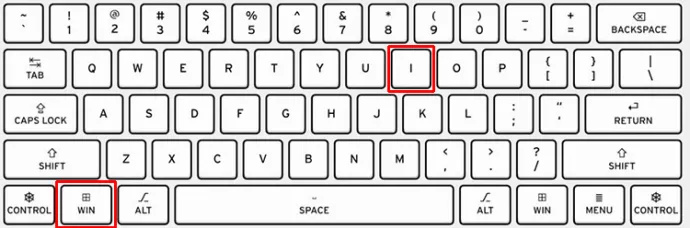
- Mag-navigate sa naaangkop na seksyon sa pamamagitan ng pagpili sa 'Network at Internet.'
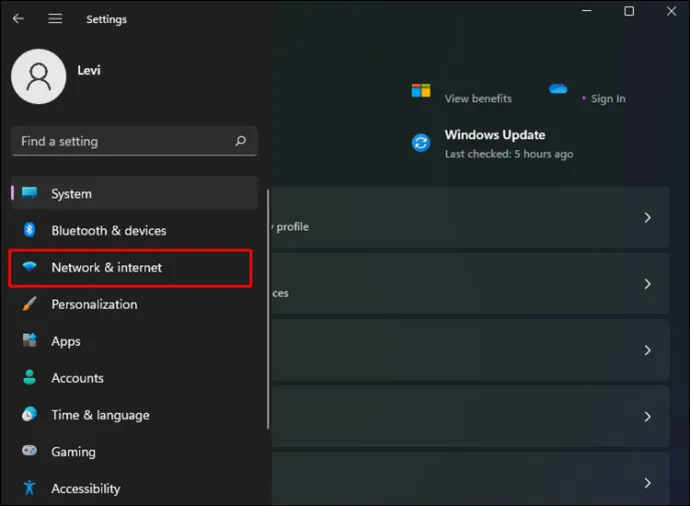
- Kung nakakonekta ka sa isang wired network, piliin ang “Ethernet.” Kung hindi, piliin ang 'Wi-Fi.'
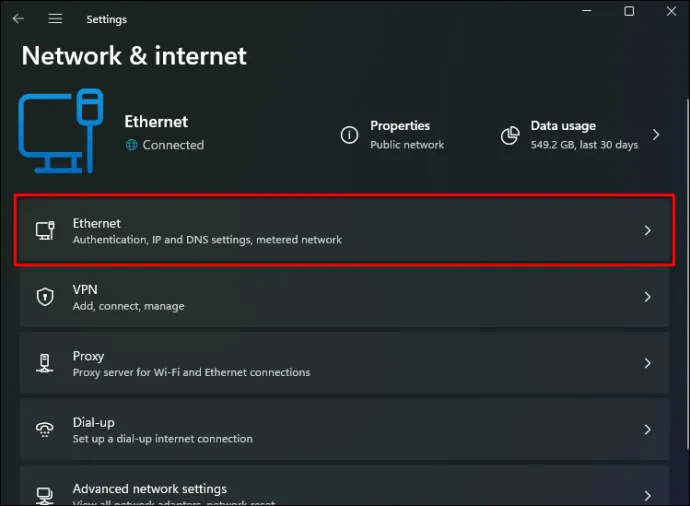
- Piliin ang device kung saan ka nagtatatag ng koneksyon sa network.
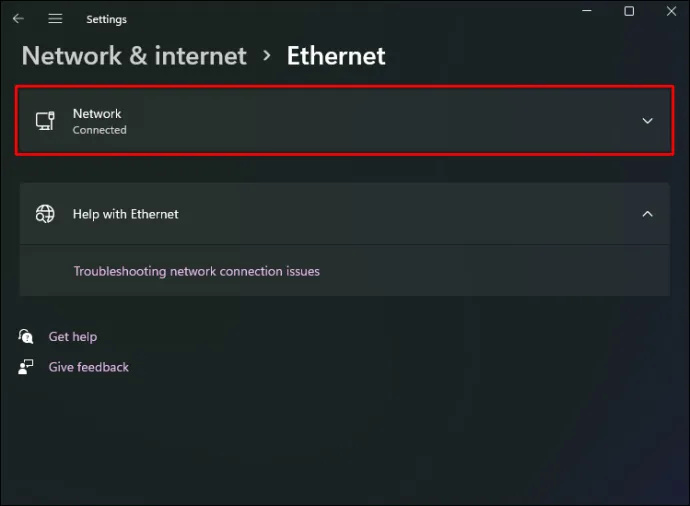
- Piliin ang “I-edit” sa kanan ng “IP Assignment.”
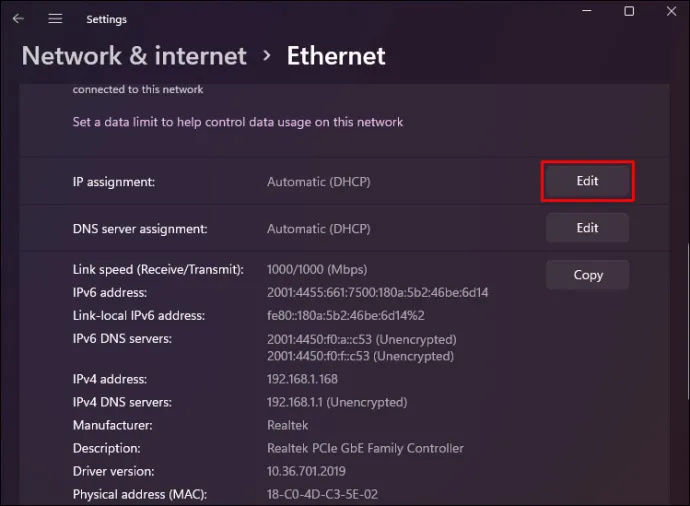
- May lalabas na pop-up window. Piliin ang 'Manual' mula sa lalabas na menu.
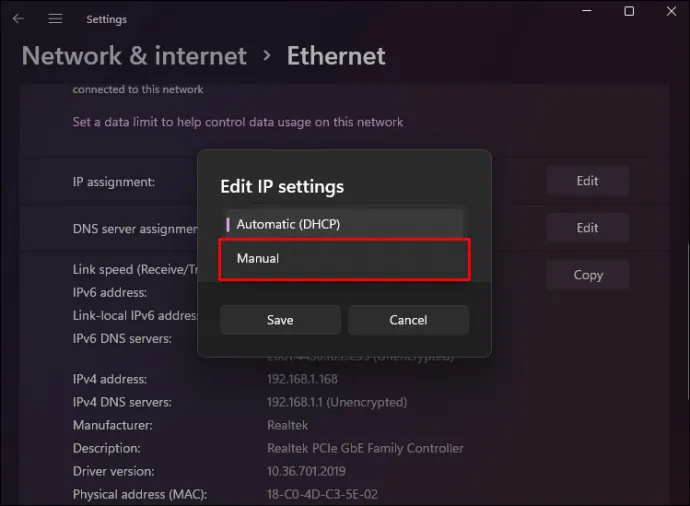
- Paganahin ang IPv4 at magtalaga ng static na IP address.
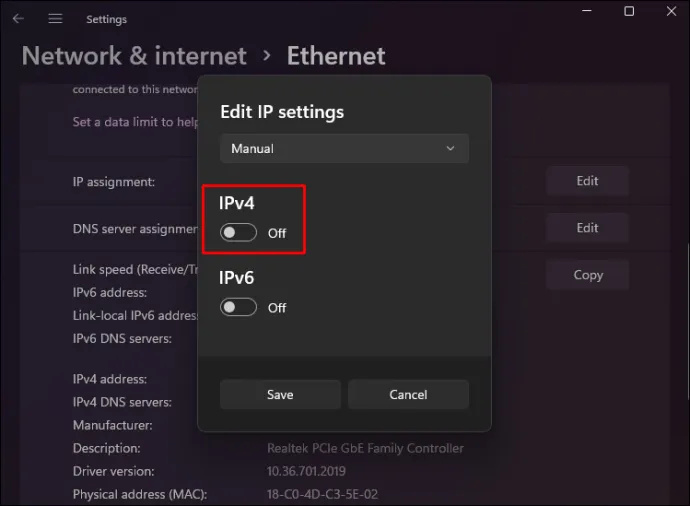
- Kumpletuhin ang natitirang mga field, tulad ng pagtatakda ng haba ng prefix ng Subnet sa “24” at ang Gateway address sa “10.1.2.1”.
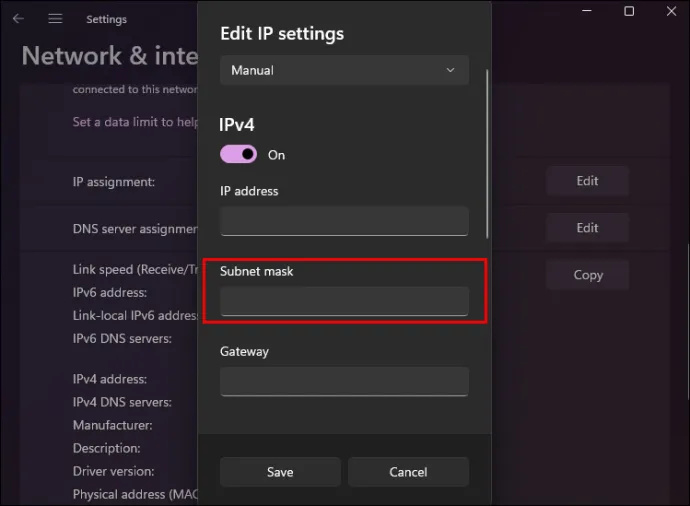
- Kung mayroon kang DNS address na gusto mo, palitan ito sa naaangkop na mga blangko. Bilang kahalili, iwanan itong blangko. Katulad nito, kung mayroon ka, ibigay ang pangalawang DNS address.
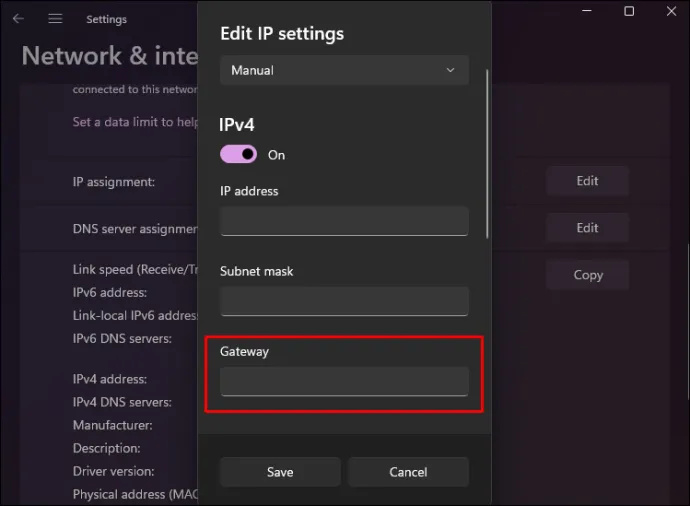
- I-click ang 'I-save' at muling ilunsad ang File Explorer.
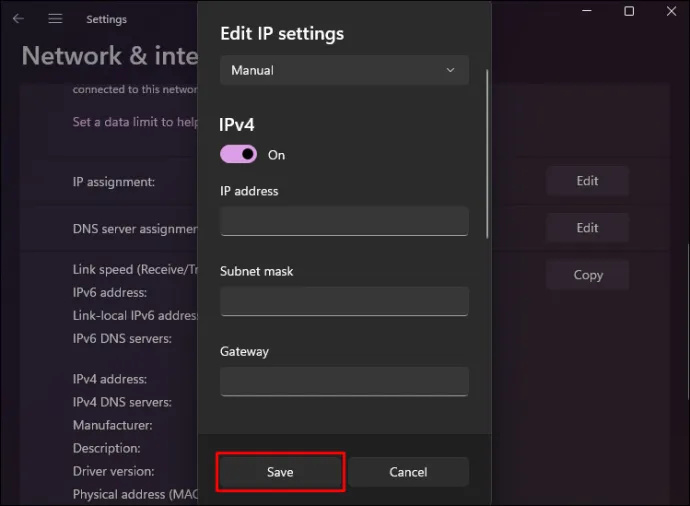
Buksan ang iyong default na web browser at tukuyin kung nakakapag-surf ka sa internet.
Power shell
Pati na rin ang Windows 11, gumagana rin ang paraan ng PowerShell sa mga mas lumang bersyon ng Windows. Sundin ang mga hakbang na ito upang mag-set up ng static na IP address gamit ang PowerShell:
- Mag-right click sa icon ng Windows sa kaliwang ibaba ng iyong screen. Piliin ang 'Windows PowerShell'.
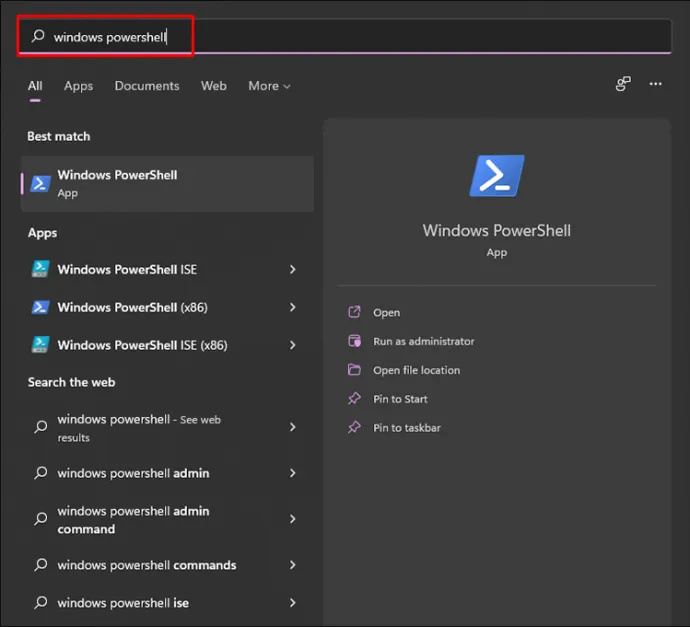
- Upang tingnan ang iyong kasalukuyang setup ng network, kopyahin at i-paste ang sumusunod na code at pindutin ang Enter:
Get-NetIPConfiguration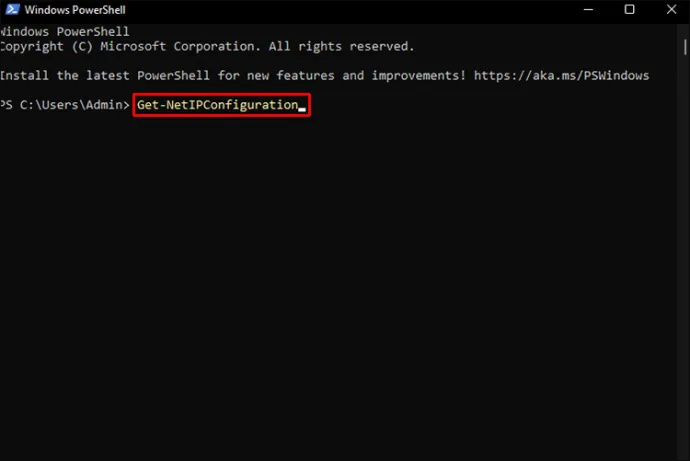
- Tandaan ang sumusunod na impormasyon mula sa listahan ng naa-access na data:
InterfaceIndex
IPv4Address \sIPv4DefaultGateway
DNSServer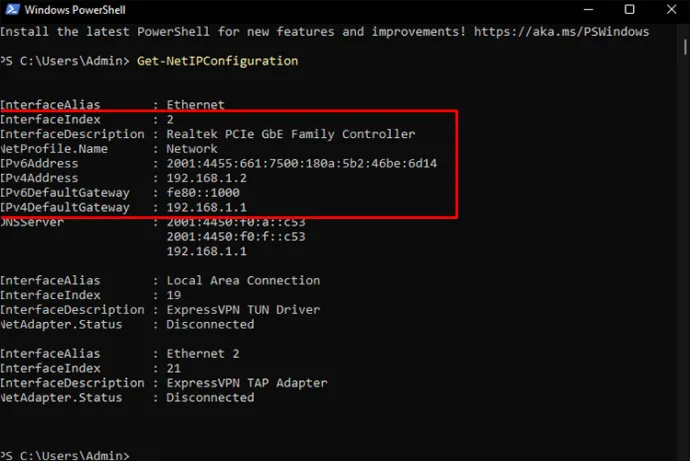
- Pagkatapos tandaan ang mga halaga para sa mga naunang elemento, isagawa ang sumusunod na code:
New-NetIPAddress -InterfaceIndex 5 -IPAddress 192.168.202.149 -PrefixLength 24 -DefaultGateway 192.168.202.15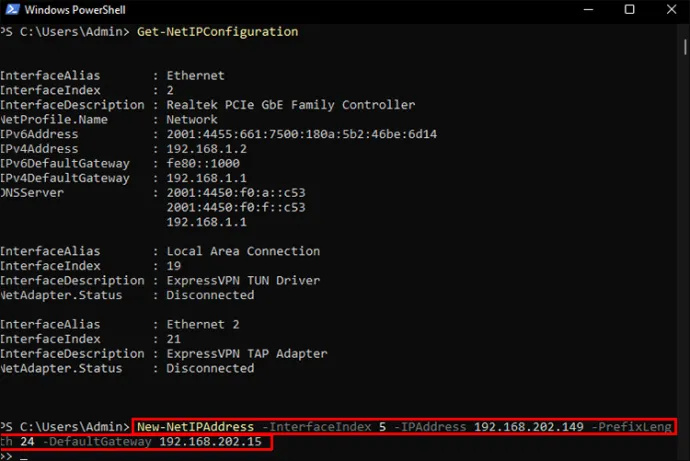
- Palitan ang mga halaga para sa InterfaceIndex, IPAddress, at DefaultGateway sa naunang code. Ang PrefixLength (subnet mask) ay nakatakda sa 24 bilang default para sa isang home network. Samakatuwid, palitan lang ito kapag nagbago ang parehong halaga sa iyong device.
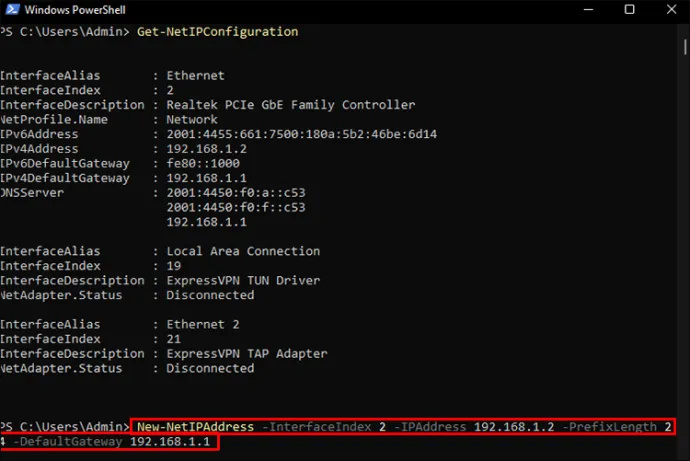
- Upang magdagdag ng static na DNS server sa iyong network, patakbuhin ang sumusunod na code:
Set-DnsClientServerAddress -InterfaceIndex 5 -ServerAddresses 192.168.202.15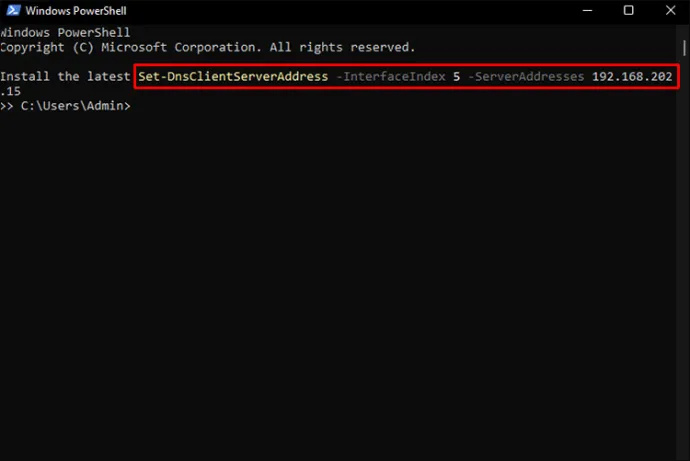
- Upang magdagdag ng pangalawang DNS server address, gamitin ang command sa itaas na may karagdagang address na pinaghihiwalay ng kuwit. Halimbawa:
Set-DnsClientServerAddress -InterfaceIndex 5 -ServerAddresses 192.168.202.15, 8.8.8.8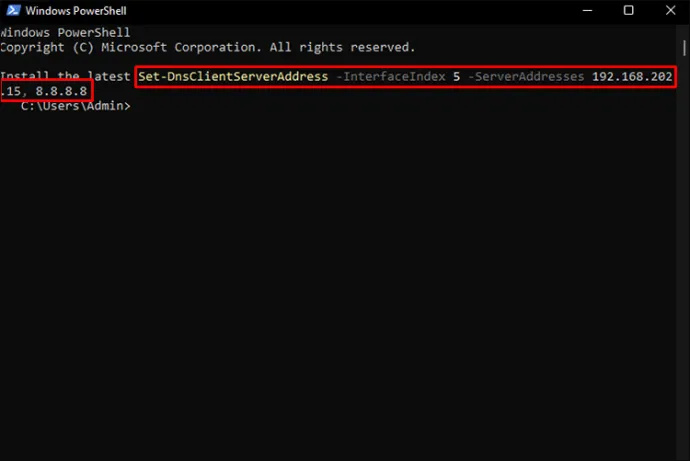
Magkaroon ng Lahat ng Mga Benepisyo ng Static IP Address
Ang pag-set up ng isang static na IP address sa Windows 10 at 11 ay maaaring magamit sa maraming sitwasyon. Ang isang Windows 11 PC o Laptop na may nakapirming IP address at DNS address ay magpapahusay sa bilis ng iyong koneksyon sa internet, na ginagawa itong mas tumutugon. Maaari mo ring bawasan ang oras ng ping at latency sa pamamagitan ng pagpapalakas ng IP address, na magreresulta sa mas kaunting lag.
Mayroon ka bang static na IP address sa iyong Windows? Nasubukan mo na bang mag-set up ng isang static na IP address? Ipaalam sa amin sa seksyon ng komento sa ibaba!









